分布プロットは数値データ グループの範囲および分布の比較に適しています。データは軸に沿って値ポイントとしてプロットされます。
値ポイントだけを表示して値の分布を表示することも、境界ボックスを表示して値の範囲を表示することもできます。または、ここに示すように、両方を組み合わせて表示することも可能です。
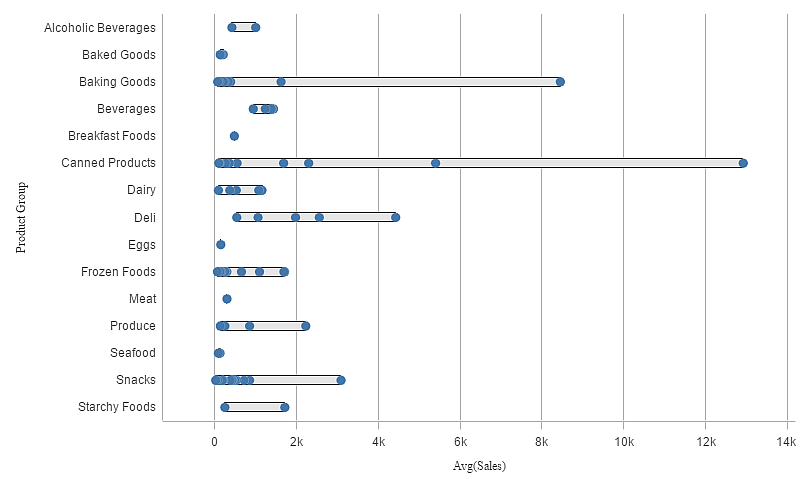

使用に適しているケース
分布プロットは数値データ グループの範囲および分布の比較に適しています。
長所
分布プロットにデータの分布が可視化されます。
短所
分布プロットでデータ分布の概要を処理するため、データの詳細な分析には不適切です。
分布プロットの作成
編集中のシートに分布プロットを作成することができます。
分布プロットでは、1 つまたは 2 つの軸と 1 つのメジャーを使用する必要があります。1 つの軸を使用する場合は、1 つの線のビジュアライゼーションが表示されることになります。2 つの軸を使用する場合は、2 番目または外側の軸の各値で 1 つの線を取得することになります。
次の手順を実行します。
- アセット パネルから、空の分布プロットをシートにドラッグします。
-
最初の軸を追加します。
これは値ポイントを定義する内部の軸です。
-
2 番目の軸を追加します。
これは、軸の目盛線上に表示される値ポイントのグループを定義する外側の軸です。
-
[メジャーを追加] をクリックし、項目からメジャーを作成します。
分布プロットを作成したら、プロパティ パネルで外観や他の設定を調整できます。
詳細については、「ビジュアライゼーションの外観の変更」を参照してください。
表示の制限
分布プロットでの大量のデータの表示
分布プロットで大量のデータを表示する場合には、表示されているのがデータのすべてではないことを示すため、「現在、限定的なデータ セットを表示しています。」というメッセージが表示されます。
- チャートで 2 つ以上の軸を使用している場合、3,000 のデータ ポイントが表示されます。
